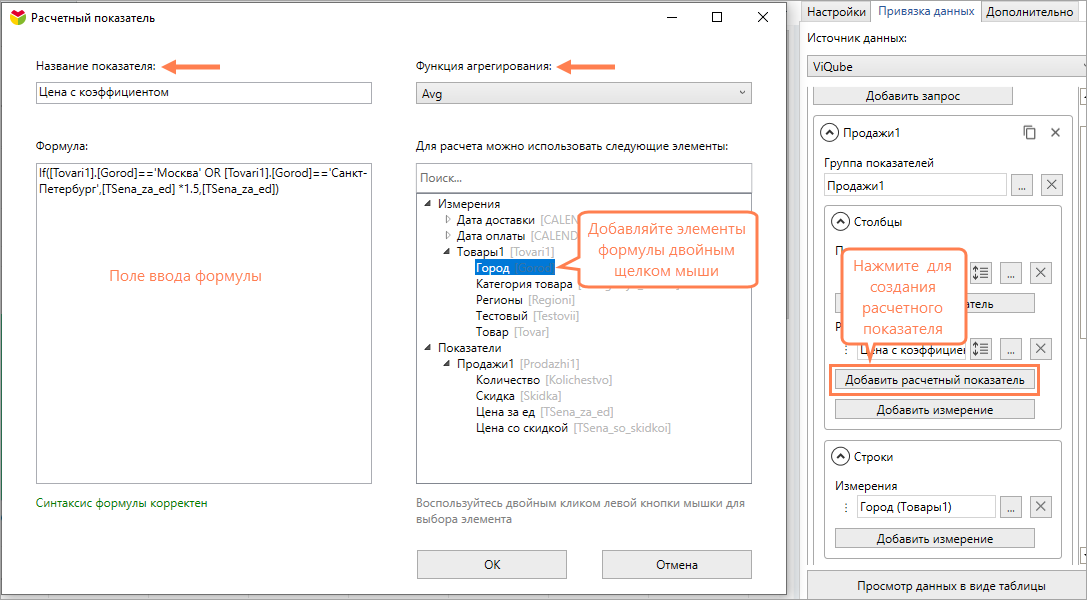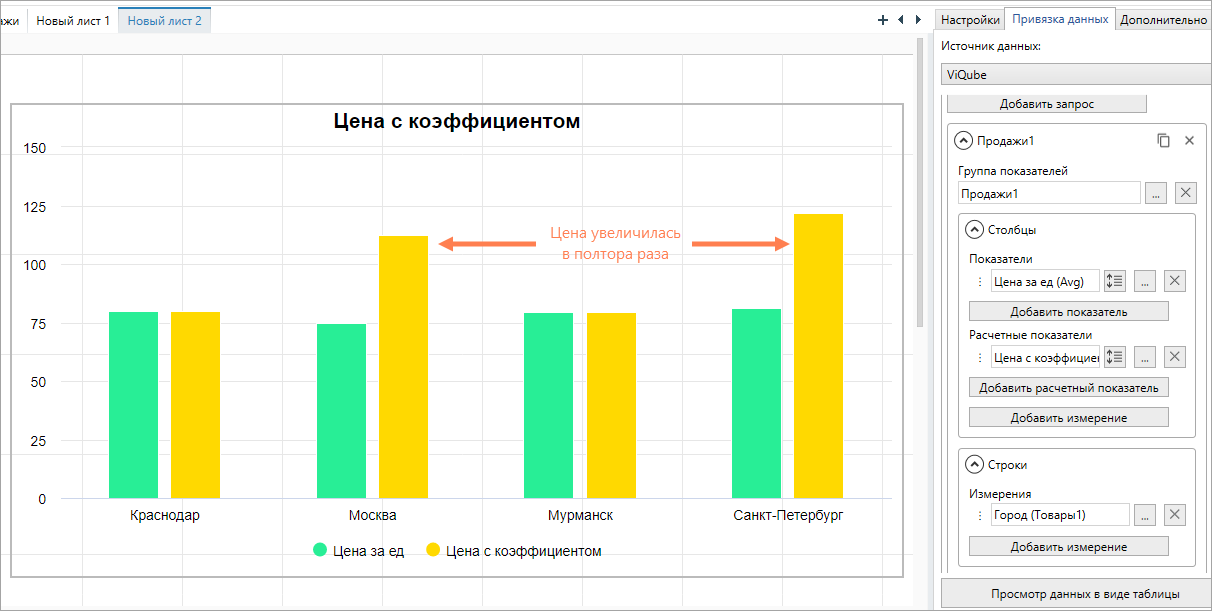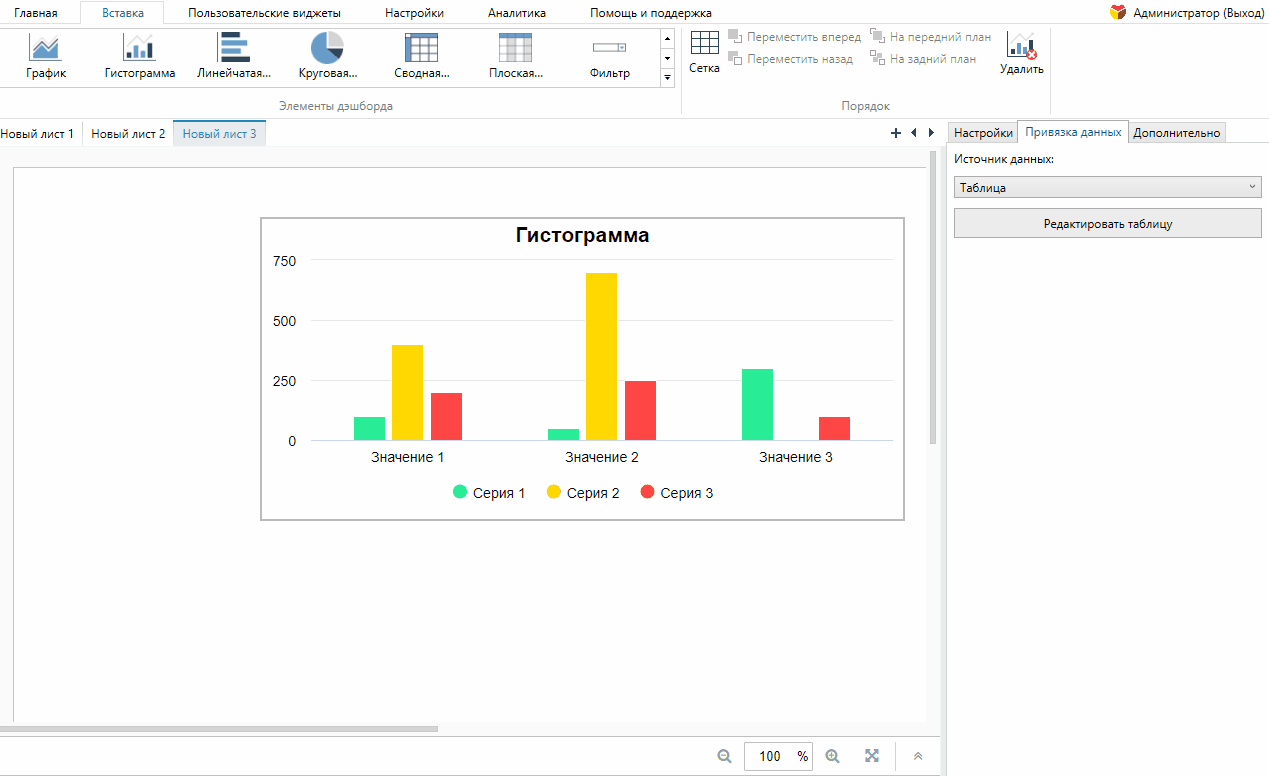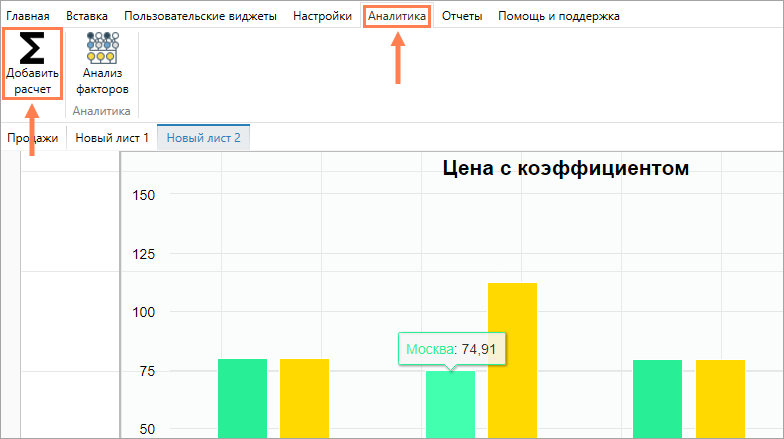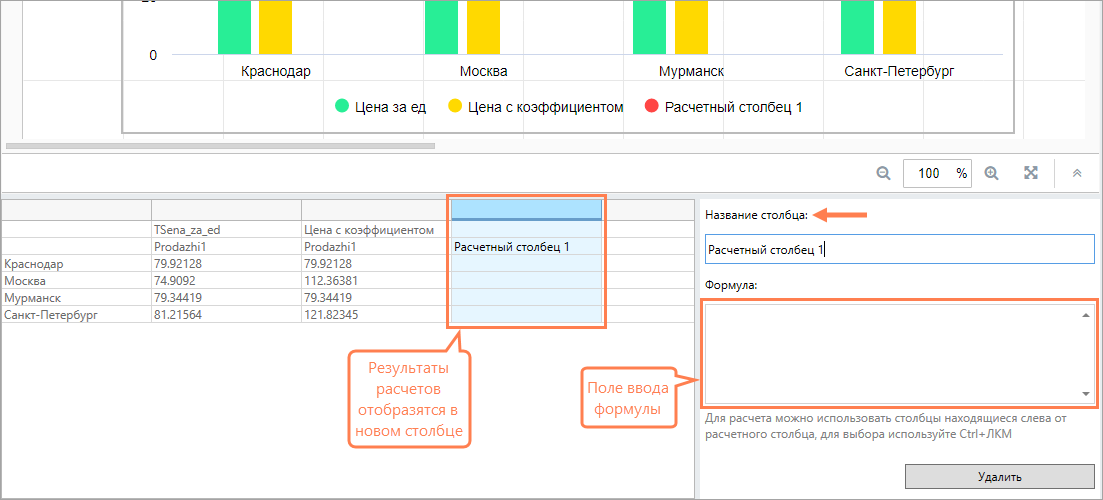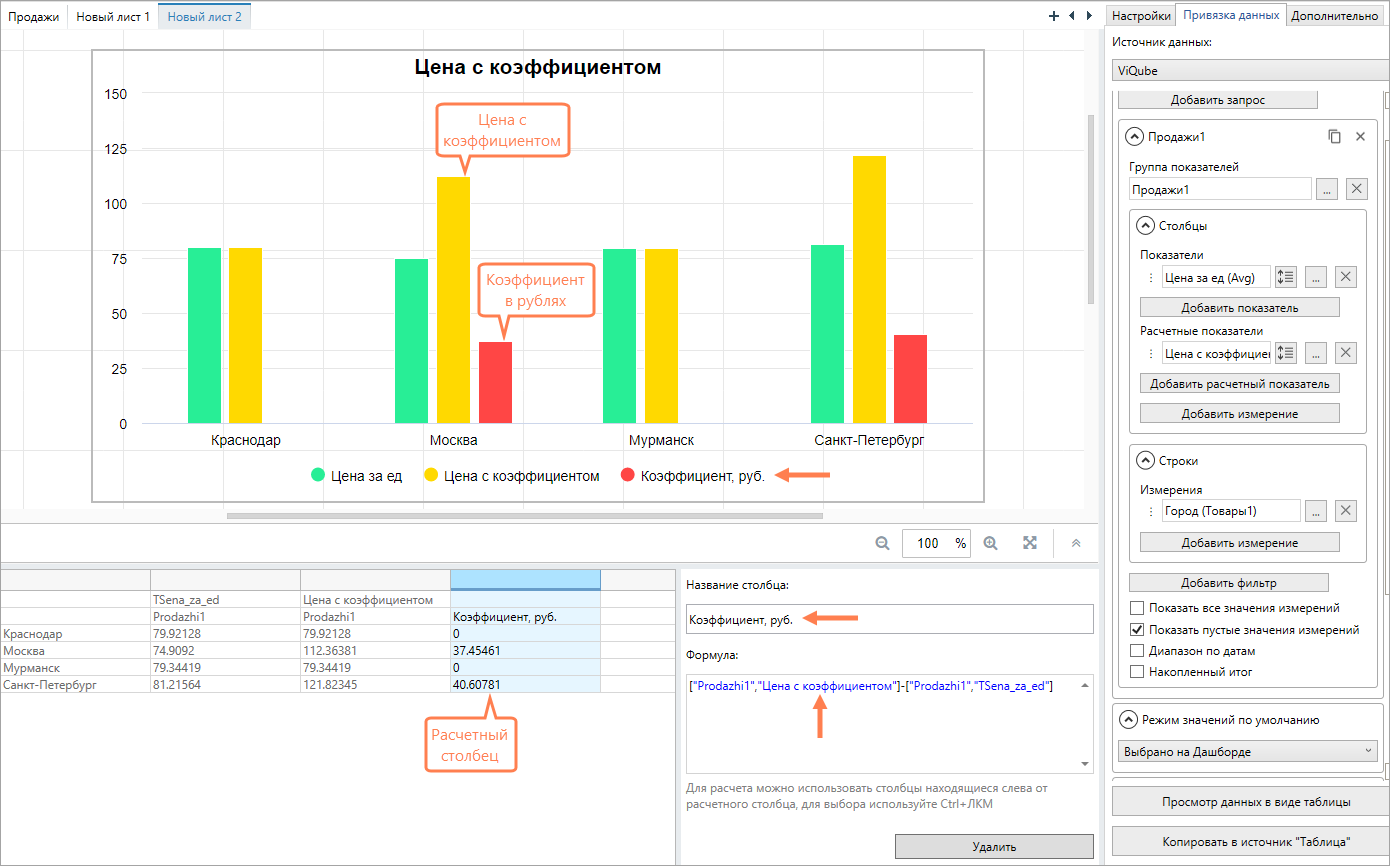Расчетные данные в отчетах (дашбордах)
В зависимости от требуемого расчета возможно использование:
Расчетного показателя — рассчитается значение для каждой строки, содержащей неагрегированные данные;
Расчетного столбца — создастся виртуальный столбец, результатом которого будут значения, рассчитанные на основе агрегированных данных.
Пример 1
Необходимо отобразить среднюю заработную плату сотрудников, используя исходные данные о минимальной и максимальной зарплате:

Для отображения средней заработной платы используйте расчетный показатель, выбрав соответствующую функцию агрегации для столбцов. В данном случае необходимо сначала выполнить агрегацию всех строк, и затем выполнить математические операции (сложить сумму минимальных и максимальных значений и разделить на 2):

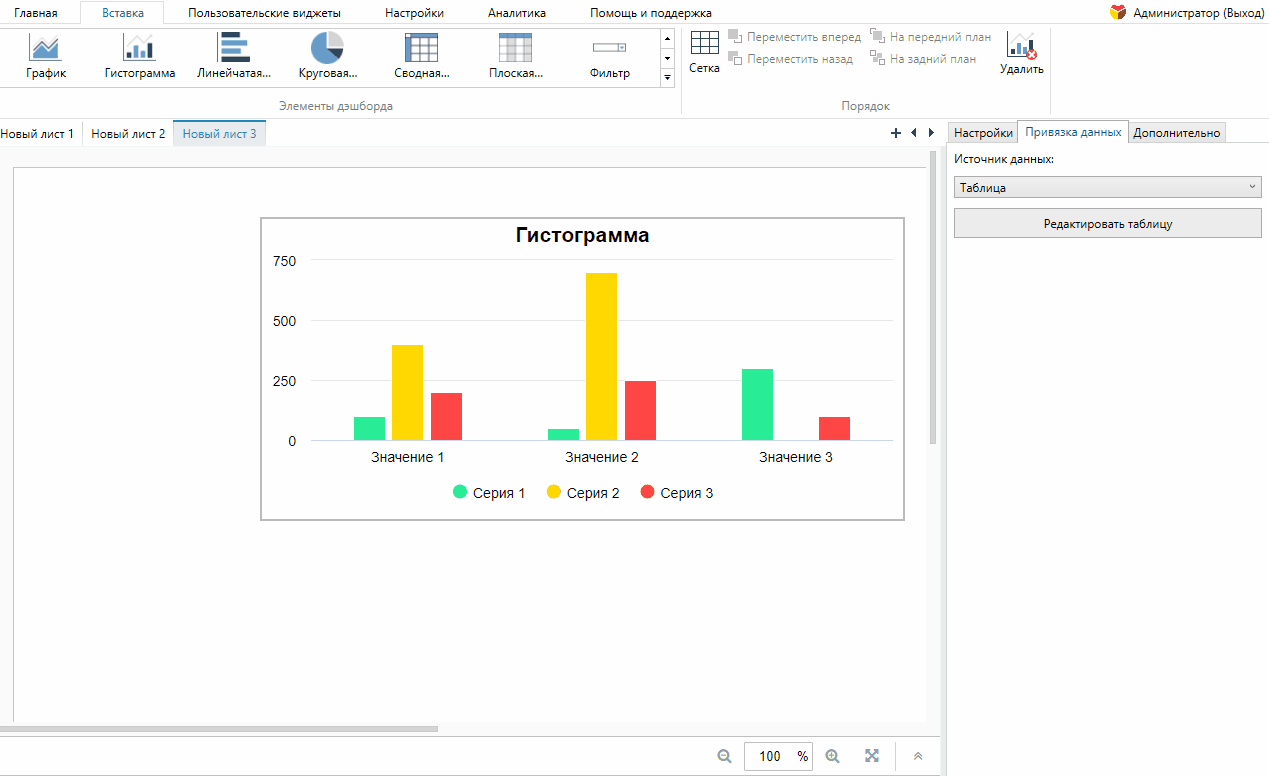
Чтобы отобразить среднюю заработную плату по отделам за какой-либо год, добавьте соответствующие измерения и фильтры:


Чтобы отобразить среднюю заработную плату, например, за 2017 год, необходимо использовать расчетный столбец, т.к. в данном случае необходимо сначала выполнить агрегацию строк, которые соответствуют месяцам 2017 года, а затем произвести математические операции. Если для расчета использовать расчетный показатель, то будут агрегированы строки по месяцам за все года.


Пример 2
Предварительное условие
Имеется гистограмма, на которой отображена средняя цена товара за единицу по городам:

Задача
Необходимо добавить коэффициент 1.5 к стоимости товара в зависимости от города реализации, затем вычислить на сколько выросла цена в рублях.
Выполнение
Для выполнения этой задачи необходимо сделать следующее:
Нажмите Добавить расчетный показатель в блоке Столбцы, и в появившемся окне:
введите имя показателя;
функцию агрегирования (в нашем случае это Avg - среднее значение);
формулу расчета в поле Формула.
 В формулах используются функции расчетных показателей IF, AND, OR, NOT. Элементы формулы добавляются двойным кликом на измерениях и показателях в поле справа.
В формулах используются функции расчетных показателей IF, AND, OR, NOT. Элементы формулы добавляются двойным кликом на измерениях и показателях в поле справа.
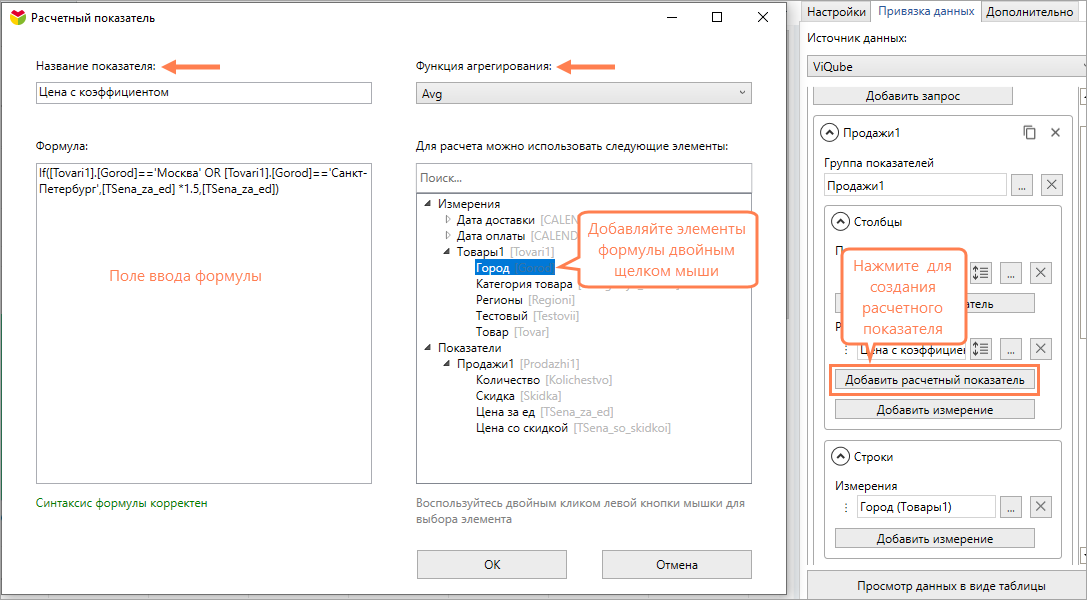
Используемая формула:
If([Tovari1].[Gorod]=='Москва' OR [Tovari1].[Gorod]=='Санкт-Петербург',[TSena_za_ed] *1.5,[TSena_za_ed])
Где
If([Tovari1].[Gorod]=='Москва' – условие, при котором названием города является Москва;
OR – логический оператор ИЛИ;
[Tovari1].[Gorod]=='Санкт-Петербург' – условие, при котором названием города является Санкт-Петербург;
[TSena_za_ed] *1.5 – математическое действие, которое выполняется при удовлетворении условий (умножение цены на 1.5);
[TSena_za_ed]) – указывает на то, что остальные значения остаются без изменения.
Т.е. данная формула умножает цену на 1.5 для городов Москва и Санкт-Петербург.
Нажмите OK. Результат расчета отразится на гистограмме:
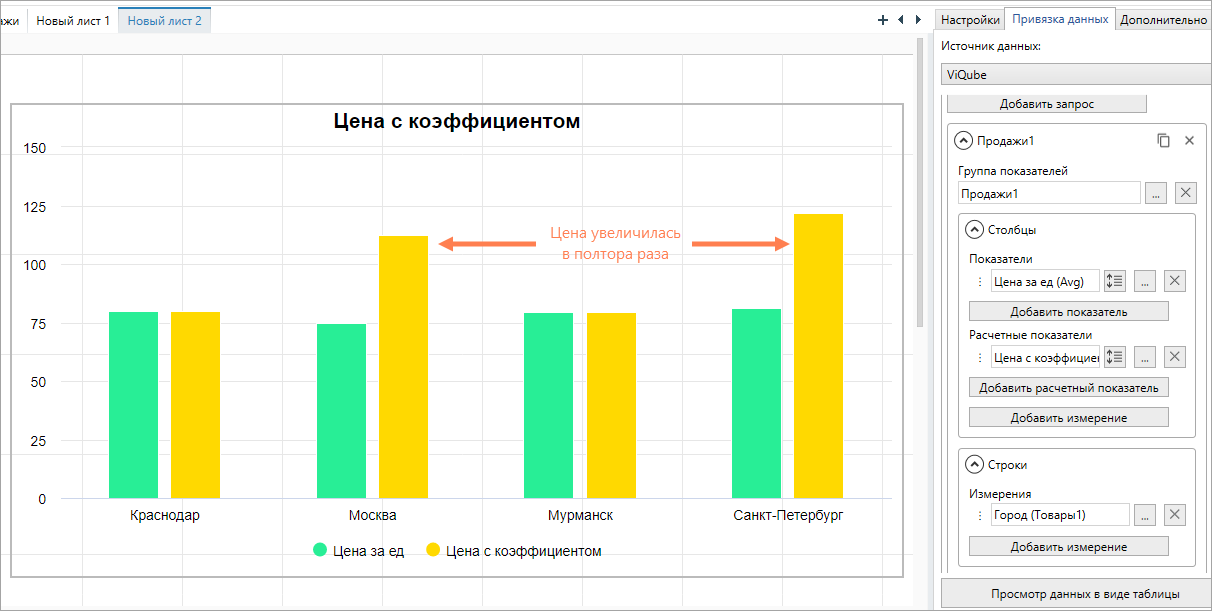
Теперь вычислим на сколько выросла цена в рублях. Для этого выполните следующие шаги:
Перейдите на вкладку Аналитика и нажмите Добавить расчет в левом верхнем углу:
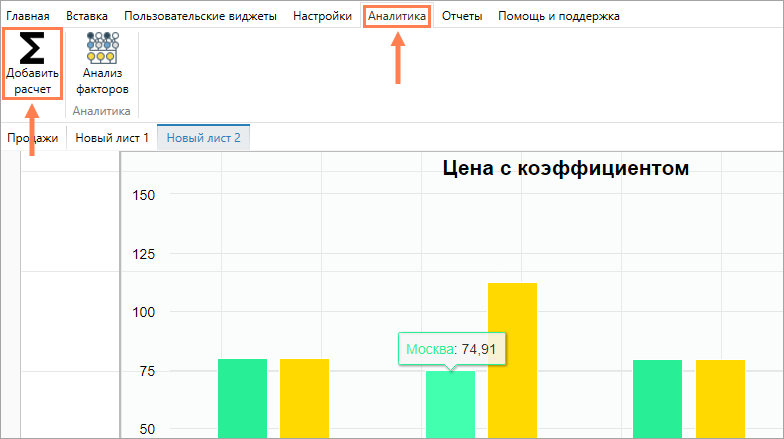
В нижней части экрана откроется секция с таблицей, в которой присутствует новый столбец, где будут отображаться результаты расчета. Справа от таблицы необходимо ввести название столбца и формулу расчетов.
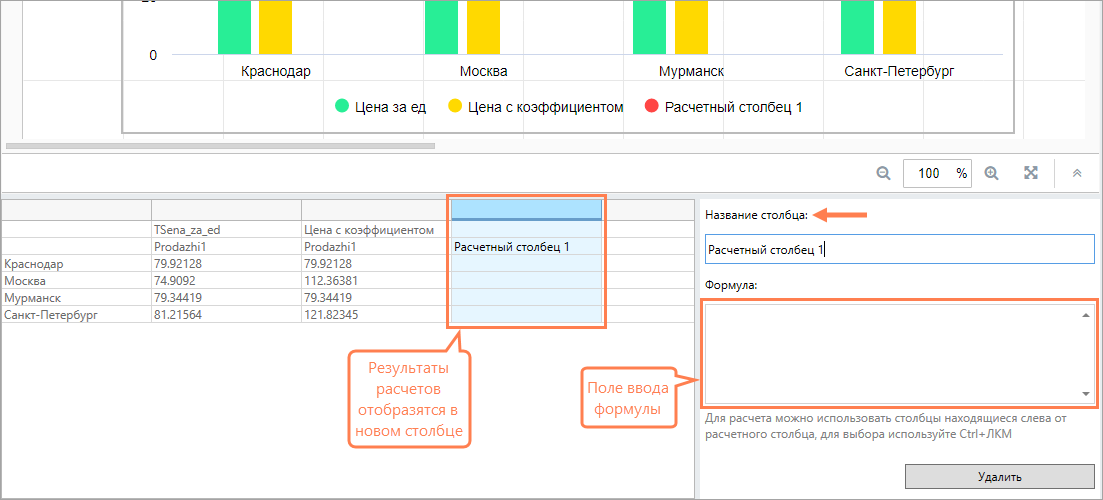
 Формулы, используемые для данных расчетов, аналогичны тем, которые используются для условного форматирования. Для добавления значений в формулу, необходимо выбирать столбцы в таблице, удерживая клавишу Ctrl.
Формулы, используемые для данных расчетов, аналогичны тем, которые используются для условного форматирования. Для добавления значений в формулу, необходимо выбирать столбцы в таблице, удерживая клавишу Ctrl.
Для нашего примера введем следующую формулу:
["Prodazhi1","Цена с коэффициентом"]-["Prodazhi1","TSena_za_ed"]
Где
["Prodazhi1","Цена с коэффициентом"] – значение цены с коэффициентом;
["Prodazhi1","TSena_za_ed"] – изначальная цена товара за единицу.
Т.е мы отняли значения первого столбца от значений второго столбца и получили разницу – значение коэффициента в рублях. Вот что получилось у нас в итоге:
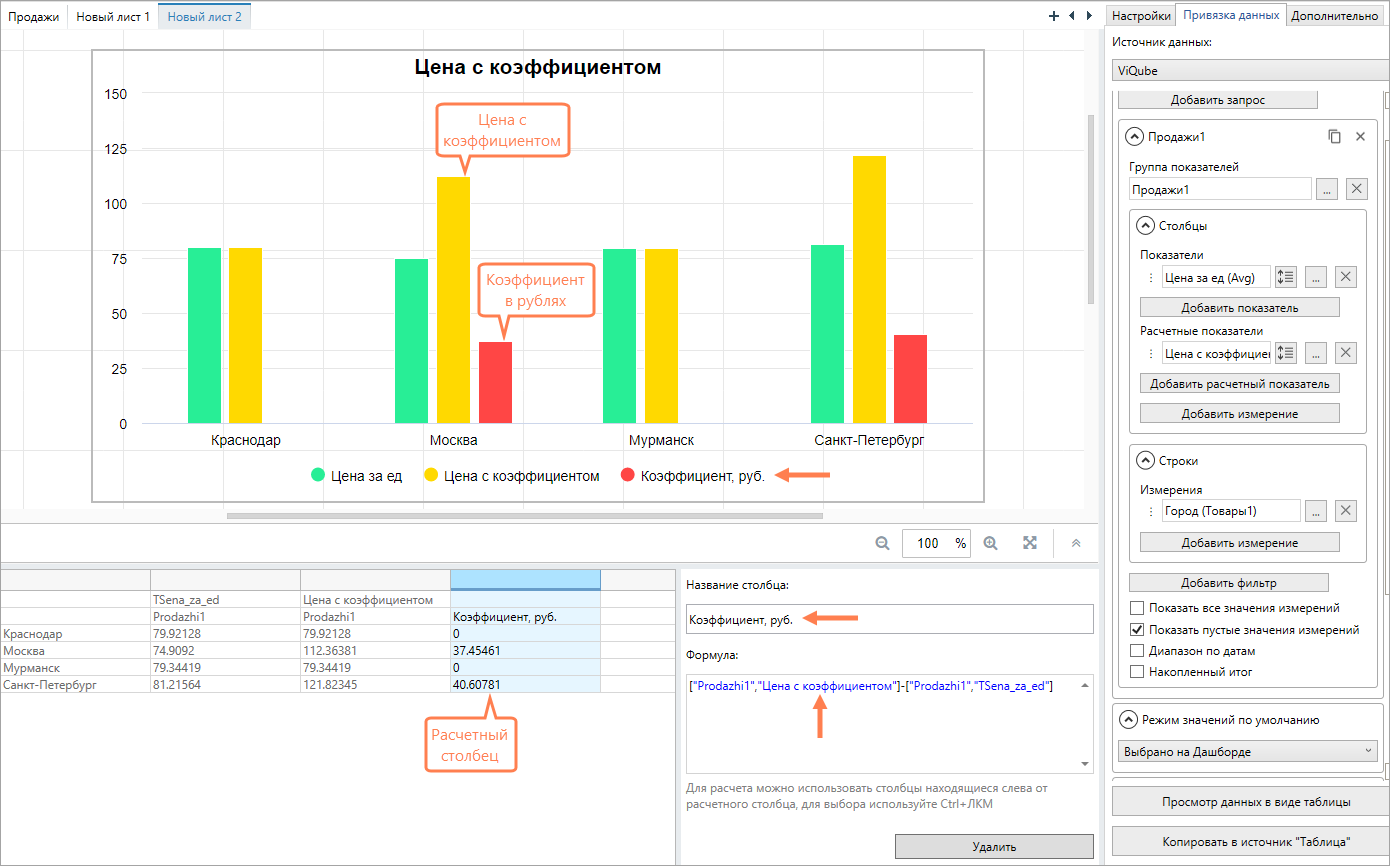
Для анализа данных также доступны методы продвинутого анализа в Dashboard Designer и расчет данных в соответствии с бизнес-правилами в модуле Smart Forms.
 В формулах используются функции расчетных показателей IF, AND, OR, NOT. Элементы формулы добавляются двойным кликом на измерениях и показателях в поле справа.
В формулах используются функции расчетных показателей IF, AND, OR, NOT. Элементы формулы добавляются двойным кликом на измерениях и показателях в поле справа.